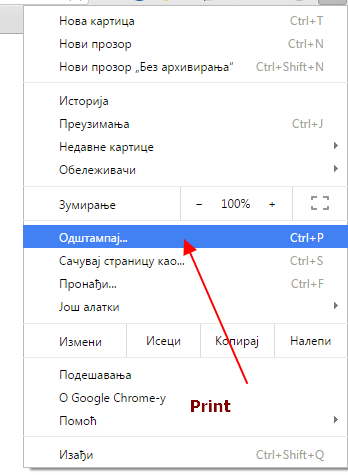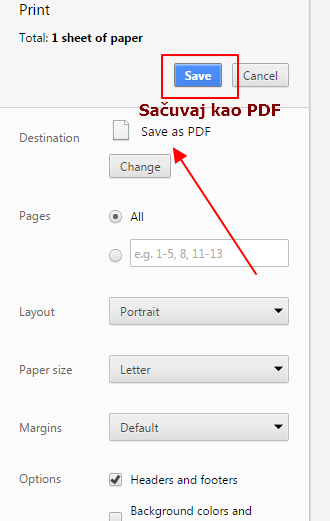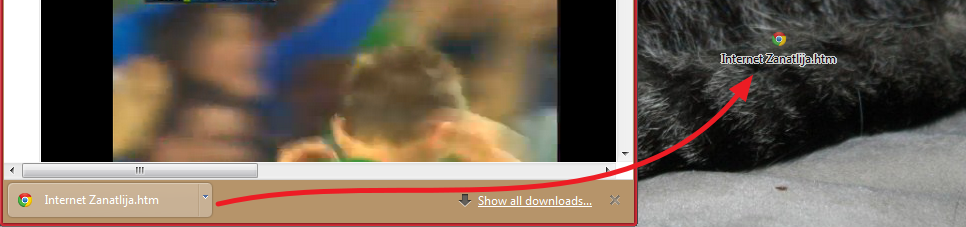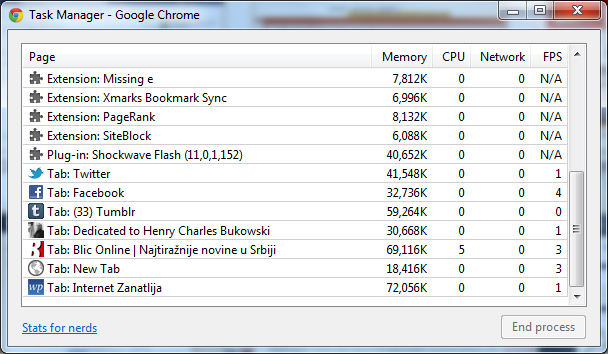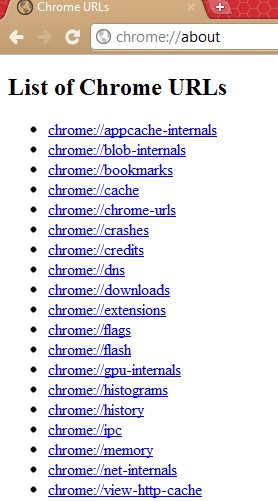Google Chrome je najpopularniji internet pregledač. Najviše ga hvale zbog brzine, jednostavnosti i mogućnosti da se integriše sa drugim Google uslugama. Spremili smo nekoliko trikova koji će pomoći da bolje iskoristite njegove prednosti na računaru, a za Android smo pisali ovde.
1) Pinujte često korišćenje tabove
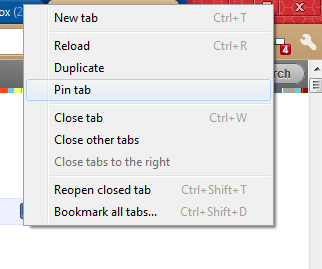 Ako imate previše otvorenih jezičaka, pinovanjem možete da oslobodite prostor. Kliknite desnim tasterom miša na tab i izaberite Pin (Zakači) karticu. Te kartice su posle dostupne i kada restartujete računar.
Ako imate previše otvorenih jezičaka, pinovanjem možete da oslobodite prostor. Kliknite desnim tasterom miša na tab i izaberite Pin (Zakači) karticu. Te kartice su posle dostupne i kada restartujete računar.
2) Upravljanje preuzetim datotekama
Sve fajlove koje ste preuzeli možete samo prevući iz Gugl Hroma na desktop ili u bilo koji drugi folder.
3) Menadžer zadataka (Task Manager)
Task Manager otvarate klikom na Shift+Esc ili odete na More Tools (Više alatki) – Task Manager (Menadžer zadataka).
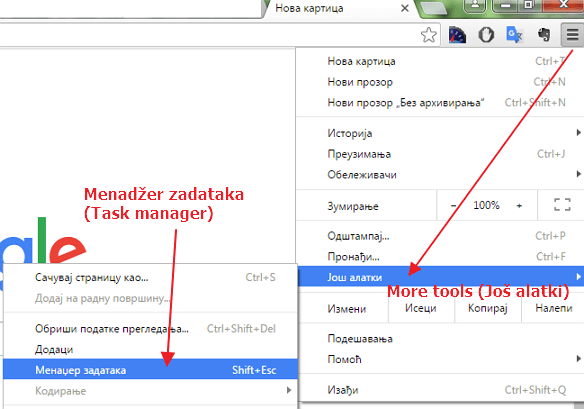
On pokazuje koliko koji tab ili ekstenzija zauzimaju memorije, a omogućava i da uočite svaku neuobičajenu aktivnost. Svaki proces možete da ugasite, što je dobro kada jedan od njih zakoči ceo program, a ne želite da ga restartujete. Odaberite ga, pa potom kliknite na End Process (Završi proces).
4) Sinhronizujte Chrome sa Google nalogom
Sve lozinke, obeleživače i istoriju pregledanih stranica možete da sinhronizujete na više uređaja. Postavke sinhronizacija možete podesiti u Podešavanjima ili klikom na ikonicu za prijavljivanje. Iz istog mesta možete da se i odjavte, ali i da pustite drugog korisnika da uđe na svoj nalog.
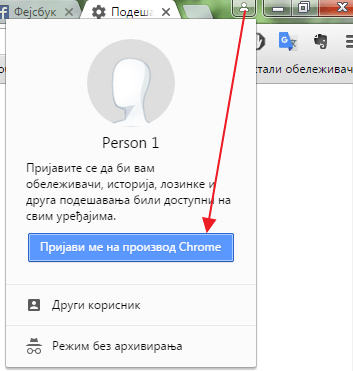 5) Ponovo otvorite greškom zatvorenu karticu
5) Ponovo otvorite greškom zatvorenu karticu
Ako smo neki sajt greškom zatvorili, lako ga otvaramo ponovo tako što kliknemo desnim tasterom miša pa na Ponovo otvori zatvorenu karticu. Isto će se desiti i ako kliknete na CTRL + SHIFT + T, što je prečica za sve pregledače.
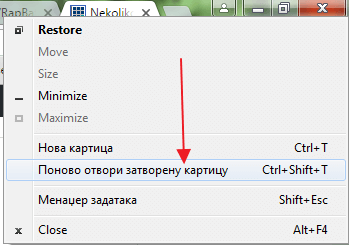
6) Chrome komande
Ako ukucate chrome://about/ u adresnoj traci dobićete spisak naprednih komandi. Svaka od njih daje dodatne informacije o radu pregledača. Odlično za programere ali i sve ostale koji vole da istražuju.
8) Ponovo pokrenite prethodno otvorene sajtove
Ako želite da vam se uvek otvore oni tabovi koji su bili aktivni u trenutku kada ste zatvorili Google Chrome treba da štiklirate opciju Nastavi prethodnu sesiju. Ona će se ukazati nakon što kliknete na Podešavanja.
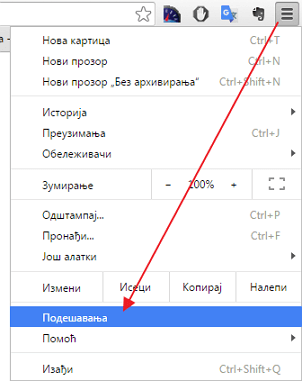
Kliknite na Nastavi prethodnu sesiju.
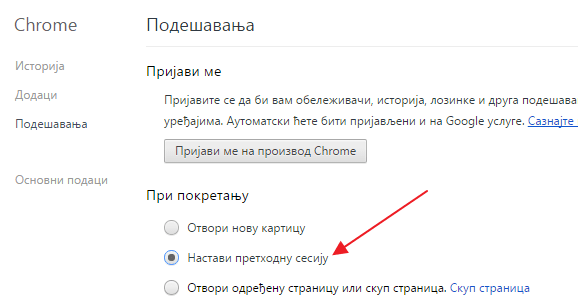
Ovako neće biti moguće da izgubimo otvorene sajtove ako greškom zatvorimo ceo program.
9) Obrišite istoriju
Brisanje istorije pregledanih sajtova se preporučujemo ako primetimo neke probleme u radu, odnosno da se program usporio ili da se sve sporo učitava. Idite na Istorija (History).
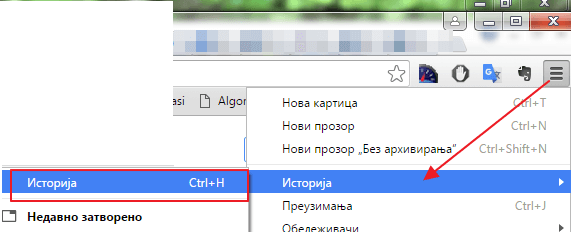
Sada možete da obrišete celu istoriju ili da je pretražite.
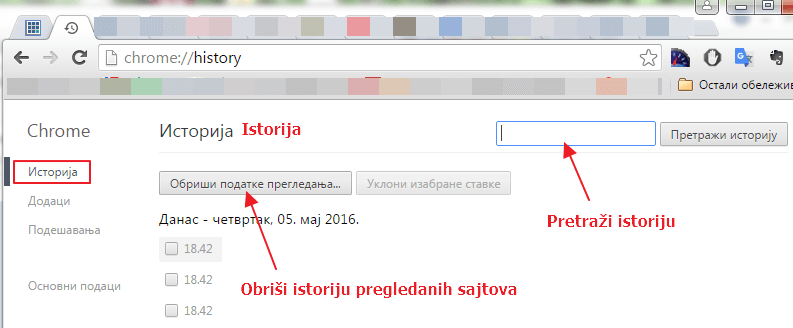
Vodite računa da odaberete Oduvek kao vreme brisanja.
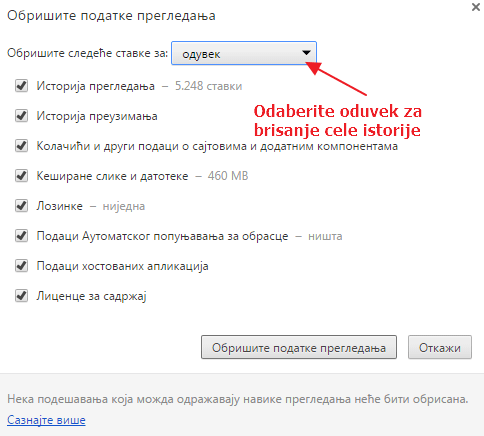
10) Alatka za čišćenje pregledača
11) Resetujte podešavanja
12) Isključite zvuk koji dolazi iz nekog jezička
13) Spisak svih prethodno otvorenih sajtova
Ako želite da viditi istoriju svih otvorenih sajtova u jednom jezičku i vratite se nekoliko koraka unazad, samo pritisnite strelicu za vraćanje malo duže nego uobičajeno.
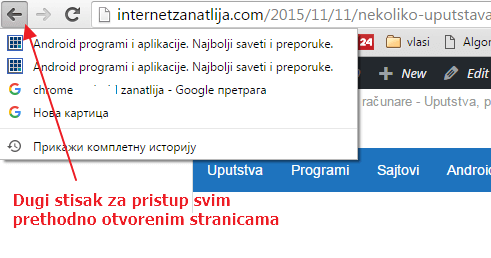
14) Sačuvajte stranicu kao PDF
Desni klik pa Odštampaj (Print) i u spisku štampača odaberite PDF. Svaku stranicu možete sačuvati kao PDF.